Android-apps uitvoeren op een Chromebook
Chrome Os Held Chromebook / / March 17, 2020
Laatst geupdate op

Google heeft de afgelopen jaren de mogelijkheid toegevoegd om Android-apps op uw Chromebook uit te voeren. Maar niet alle Chromebooks ondersteunen het. Hier leest u hoe u weet wat de uwe doet en hoe u ze kunt installeren en uitvoeren.
Een van de voordelen van het aanschaffen van een nieuwe Chromebook is dat het de mogelijkheid biedt om te kiezen uit en miljoenen apps uit de Google Play Store uit te voeren. Google heeft deze wijziging de afgelopen jaren doorgevoerd in Chrome OS. Maar niet alle Chromebooks kunnen Android-apps uitvoeren en in sommige gevallen moet u de mogelijkheid mogelijk eerst inschakelen. Hier leest u hoe u weet of uw Chromebook kan ze uitvoeren en hoe ze te installeren als dat kan.
Kan mijn Chromebook Android-apps uitvoeren?
De meeste moderne Chromebooks (2017 of nieuwer) draaien standaard Android-apps uit de Play Store. En Google heeft een lopende lijst van modellen die Android-apps ondersteunen. Die lijst kan echter lastig zijn om door te zoeken. Dus als u een oudere Chromebook gebruikt of gewoon een gemakkelijke manier wilt om ervoor te zorgen dat Android-apps worden uitgevoerd, is er een eenvoudige manier om erachter te komen.
Open je Chromebook en open de Instellingen menu en kijk of je een "Apps" of "Google Play Store" optie in het rechtermenu hebt. Als je het niet ziet, kan je Chromebook ze niet uitvoeren. Op een oude Samsung Chromebook uit 2013 (weergegeven in de onderstaande opname) is er bijvoorbeeld geen menuoptie.
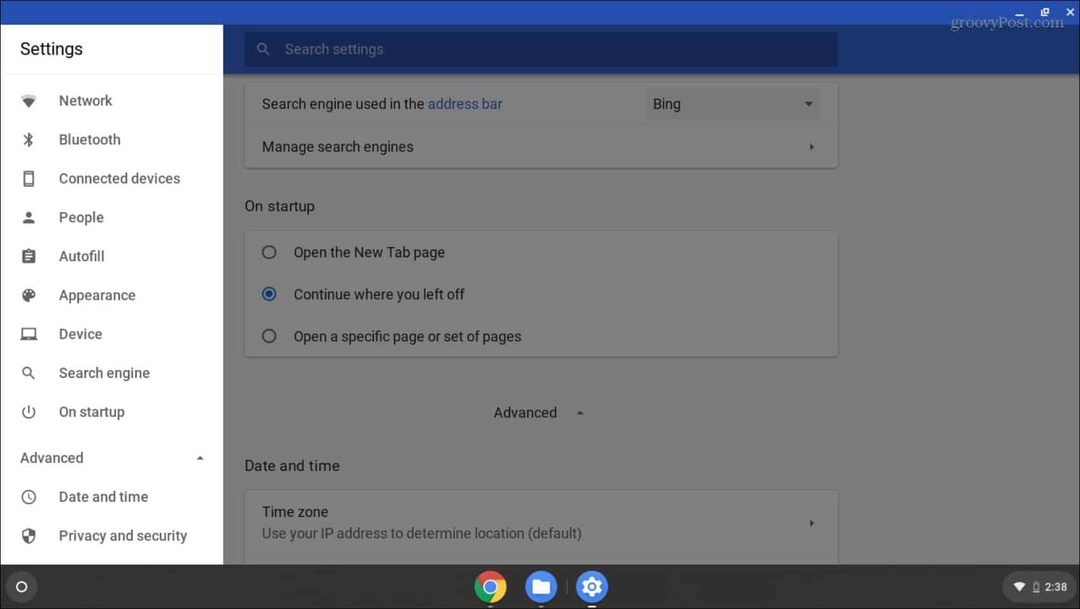
Voer Android-apps uit op uw Chromebook
Maar hierover Chromebook 15, Kocht ik in het afgelopen jaar; we zijn klaar om te gaan. Maar misschien moet u eerst de optie inschakelen om Android-apps uit te voeren. Ga daarvoor naar Instellingen> Google Play Store en klik op de Aanzetten knop en ga akkoord met de EULA. Wacht vervolgens tot uw systeem de Play Store op uw systeem heeft ingesteld.
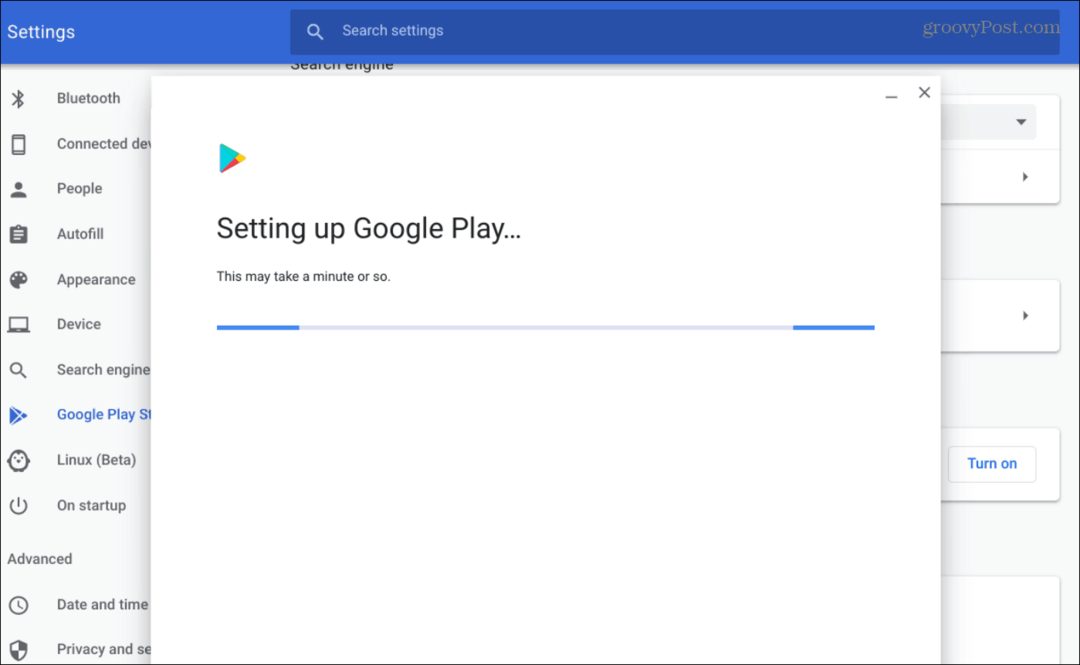
Nu je het hebt ingesteld, kun je de Play Store-app openen vanuit de Launcher. Installeer vervolgens uw favoriete Android-apps en -games op uw Chromebook.
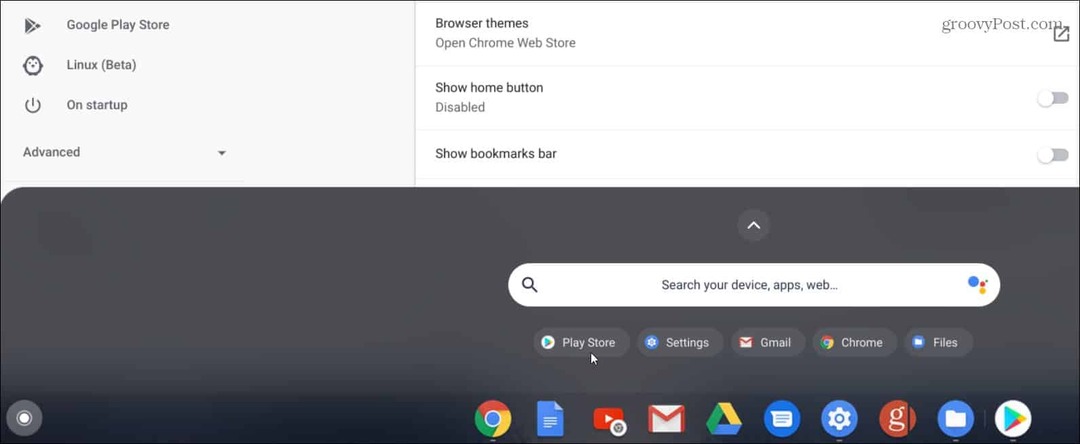
Merk op dat veel van de meer populaire apps (bijvoorbeeld Netflix en Spotify) zijn geoptimaliseerd om op een Chromebook te werken. Dat betekent dat ze er native uitzien en zich gedragen als gewone desktop-apps. Andere apps die niet zijn geoptimaliseerd, zien er echter uit zoals op uw telefoon. Ze werken nog steeds, maar sommige functies en functionaliteit kunnen variëren.
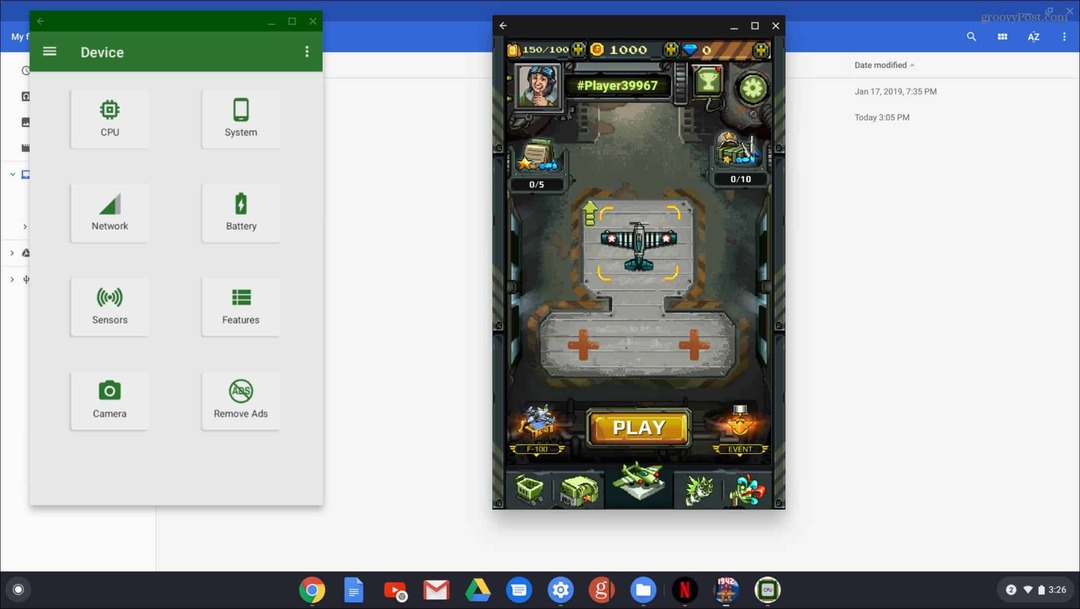
Hier is een voorbeeld van het uitvoeren van twee Android-apps die niet zijn geoptimaliseerd voor Chrome OS. Ze zien er in plaats daarvan uit als een app op je telefoon.
Houd er rekening mee dat de Android-app-ervaring per apparaat kan verschillen. Chromebooks hebben dat meestal beperkte hardware dus de apps werken mogelijk niet zo snel en soepel als op uw glimmende nieuwe Android-telefoon. Toch heeft Chrome OS een lange weg afgelegd en is het niet meer alleen een 'verheerlijkte browser'.



